L’article Review du Letter + Grid Builder Bundle de Stefan Kunz & Ian Barnard est apparu en premier sur Les Apprentis Lettreurs.
]]>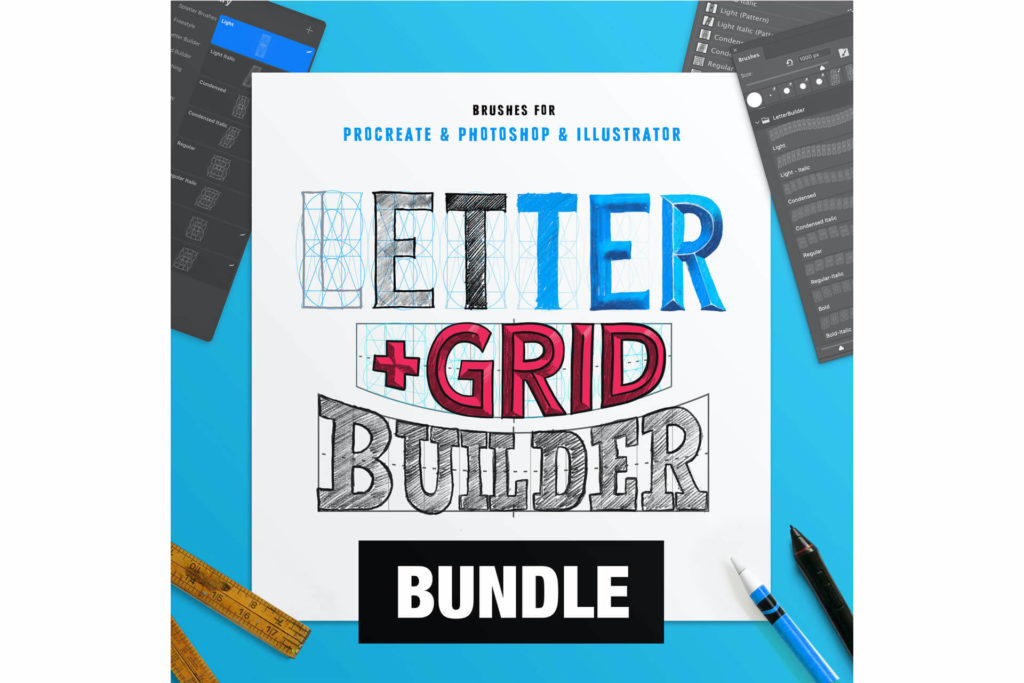
Dans les étapes de la réalisation d’un lettrage, il y en a une que je trouve particulièrement pénible : la construction des grilles. Si vous vous demandez encore quelle est leur utilité, je vous invite d’abord à lire mon précédent article où j’explique tout ce qu’il y a à savoir sur elles. Je ne faisais donc jamais de compositions de plusieurs mots par peur de ne pas savoir comment m’y prendre. Et, je l’avoue, par flemme également. Alors quand je me suis mise en tête de me lancer enfin dans ce projet personnel de recettes illustrées, j’ai cherché une solution pour me faciliter la vie.
Qu’est-ce que c’est ?
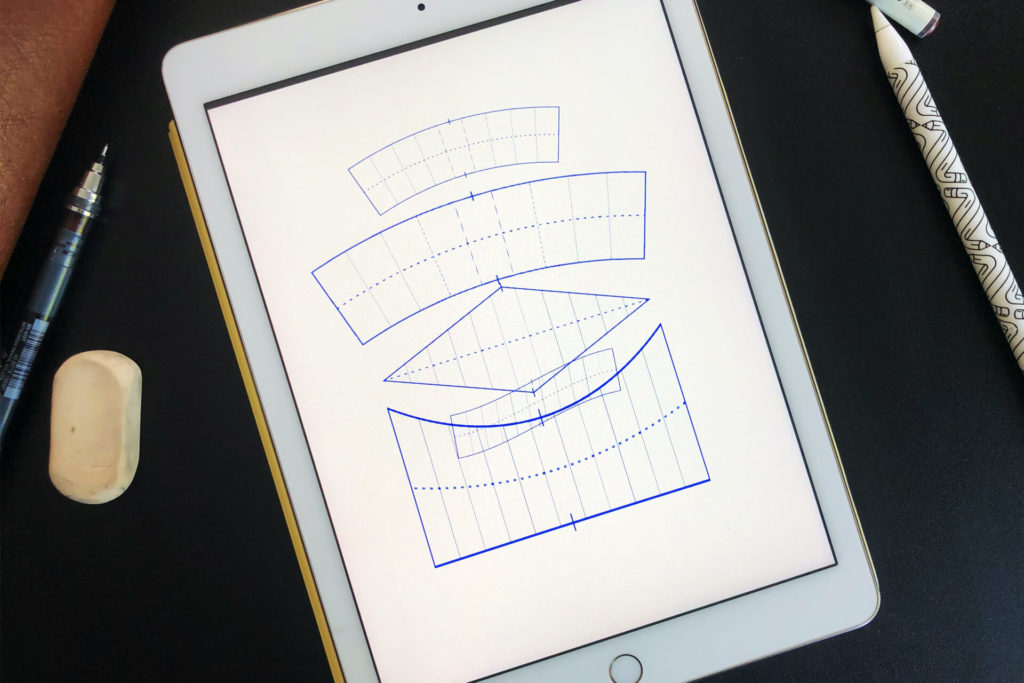
Stefan Kunz & Ian Barnard sont deux gros noms du lettering d’aujourd’hui. Vous avez sûrement déjà dû voir passer l’une de leurs vidéos. Kunz est un adepte des compositions sur mur à la craie, tandis que Barnard est un peu plus polyvalent tout en s’essayant à tous les supports possibles. Ils se sont donc associés pour nous proposer tout un set de grilles pré-faites que vous pouvez utiliser sur iPad via Procreate mais aussi sur Photoshop, Illustrator, Affinity Designer et Autodesk, ou même les imprimer. Bref, vous pouvez vous en servir comme bon vous semble !
Les pages de descriptions sont très bien faites, tout est clair sur le contenu et il y a même un tutoriel pour vous expliquer comment installer vos brushes.
Le Letter Builder
Le Letter Builder se compose de 8 variantes de grilles pour des styles de lettres allant du Light au Bold. La grille se découpe ainsi :
– une grille verticale pour le gabarit de la lettre
– des cercles pour créer les arrondis
– un « X » pour les diagonales.
Avec ça, vous couvrez toutes les possibilités d’une lettre.
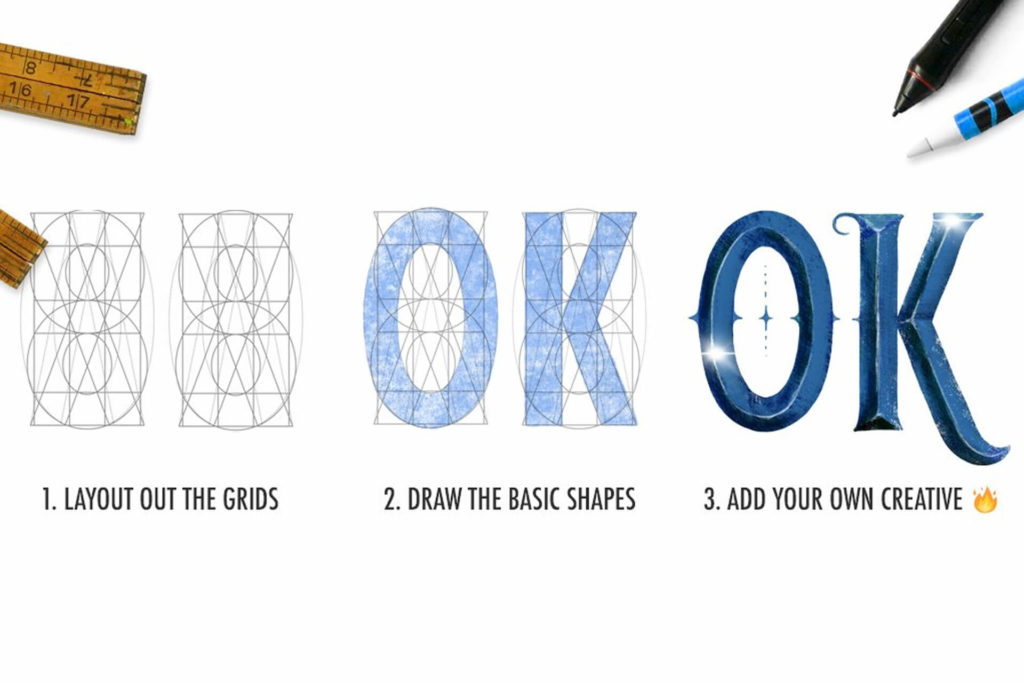
Le Grid Builder
Le deuxième kit du bundle concerne la composition. Vous avez en tout 35 grilles avec des formes variées : arc de cercle, composition dynamique montante, ascendante, etc… Chaque grille est comme un bloc avec une ligne centrale horizontale qu’on peut qualifier de hauteur d’x. Vous pouvez les agrandir, réduire, de manière homothétique ou non afin de créer des lettrages plus ou moins condensés.
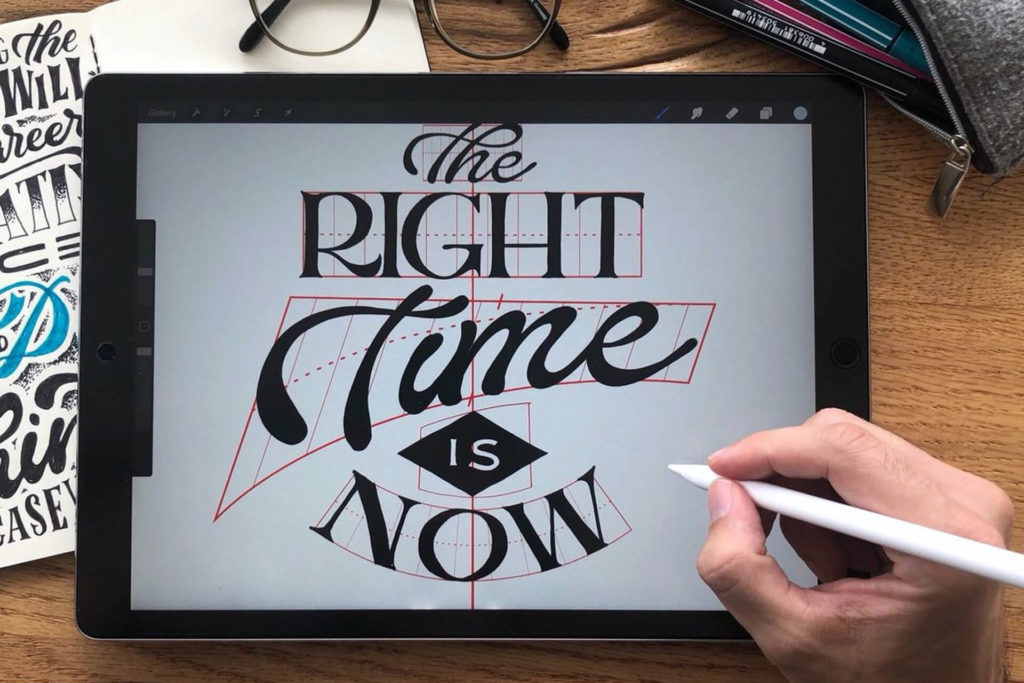
À qui s’adresse ce bundle, quelle utilité ?
Pour ma part, je trouve le Grid Builder très utile. Une fois que la composition est définie, l’ajout et le placement des grilles se fait très rapidement. C’est un gain substantiel de temps dans la finalisation du lettrage. Toutefois, il faut bien faire attention de ne pas réfléchir avec ces grilles en tête au risque de se brider et de s’enfermer, et de concevoir des lettres manquants de dynamisme.
Quant au Letter Builder, je suis plus mitigée sur son utilité. Il va surtout servir dans le dessin de lettres très géométriques, nécessitant l’intervention d’une règle, ou du moins sur la base puisque vous pouvez toujours les enluminer par la suite. Je n’en ai pour l’instant pas eu l’utilité car je n’évolue tout simplement pas dans ces styles.
Que ce soit le Letter Builder ou le Grid Bundle, ils ont au moins le mérite de poser des guides pour les débutants en leur évitant de passer trop de temps sur cette étape rebutante. Ils permettent aussi de bien comprendre et de travailler la cohérence d’un lettrage.
Pour les intermédiaires et avancés, ils peuvent faire gagner un temps monstrueux. Dans tous les cas, ces brushes restent un outil qui peut vous aider à mieux construire vos lettrages mais qui ne remplacera jamais la pratique ! Gardez également en tête que l’intérêt de dessiner des lettres réside aussi dans l’ingéniosité dont vous ferez preuve pour les imbriquer entre elles.
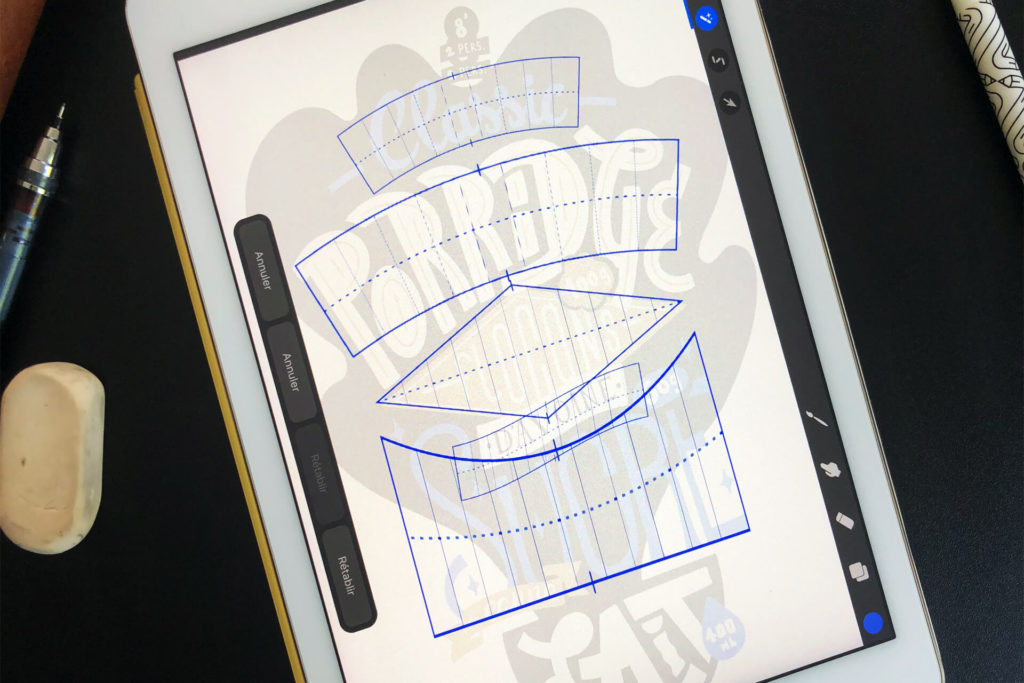
Conclusion
Pour un prix de $28 pour le bundle, et $19 par kit, c’est finalement plutôt cher pour ce que c’est. On aurait aimé un prix un peu plus attractif pour du grand public loisir, quitte à avoir moins de variantes, puisque c’est surtout à eux que s’adresse ce kit.
Malgré tout, si vous avez le budget, je vous encourage à le prendre. Il m’a permis de me débloquer sur mon projet et de ne pas me décourager à chaque fois que je dois tirer des lignes. Et peut-être qu’en cherchant, vous trouverez une alternative avec un meilleur rapport qualité prix.
Où trouver les bundles
Letter Builder
Grid Builder
Letter + Grid Builder
Où trouver les artistes cités
Stefan Kunz
Portfolio | Instagram
Ian Barnard
Portfolio | Instagram
Venez échanger sur la publication dédiée, partager vos lettrages sur :
Facebook | Instagram | Twitter avec le #apprentislettreurs
L’article Review du Letter + Grid Builder Bundle de Stefan Kunz & Ian Barnard est apparu en premier sur Les Apprentis Lettreurs.
]]>L’article L’importance des grilles en lettering est apparu en premier sur Les Apprentis Lettreurs.
]]>
À quoi servent les grilles ?
On ne le répétera jamais assez : tracez des repères !!!! C’est indispensable pour tout lettrage.
Une fois votre croquis préparatoire bien entamé, il est préférable de construire quelques lignes. — D’ailleurs, je vous invite à ne pas le faire trop tôt car cela risquerait de bloquer votre créativité lors de la composition. Mais n’attendez pas non plus d’avoir bien peaufiné vos lettres pour éviter de tout refaire. Cela créerait forcément de la frustration. — Afin que chaque lettre ait la même base ou suive la même courbe / direction si vous optez pour un dessin dynamique, il est indispensable de tirer quelques traits. Vos lettres auront ainsi moins l’air de danser et formeront un ensemble plus cohérent. Ces lignes permettent également de garder une homogénéité que ce soit pour la hauteur ou encore la largeur des lettres. Une étape à intégrer absolument dans son process si on veut progresser !
Ok, mais je trace quoi ?
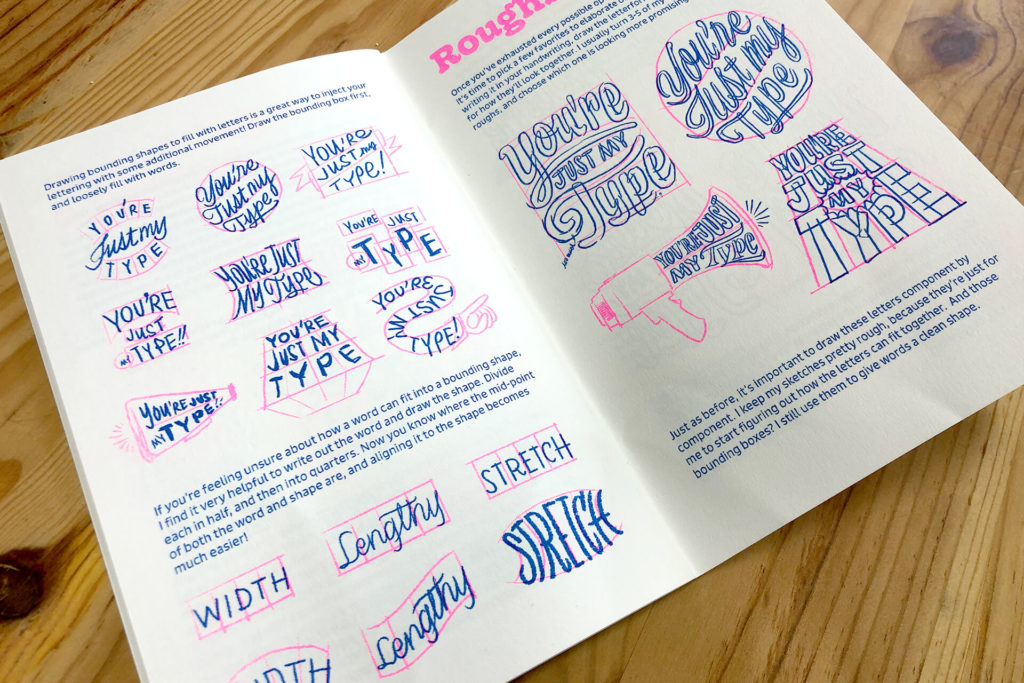
Quelles grilles ? Quels traits tirer ?
Vous n’êtes pas obligés de tomber dans l’extrême et de dessiner une multitude de lignes qui en plus de vous décourager, risquent d’enfermer vos lettres dans des cases. Le rendu serait alors rigide et aurait l’effet inverse de ce que vous cherchez. Par exemple l’espacement des lettres n’est pas mathématique mais visuel.
On peut considérer qu’il y a deux lignes réellement indispensables : la ligne de base, et la hauteur d’x. Avec ça vous assurez le minimum et c’est souvent bien suffisant. À cela, vous pouvez ajouter une troisième ligne qui permettra de plafonner le haut de vos plus grands caractères et quelques repères verticaux comme sur l’exemple ci-dessous.
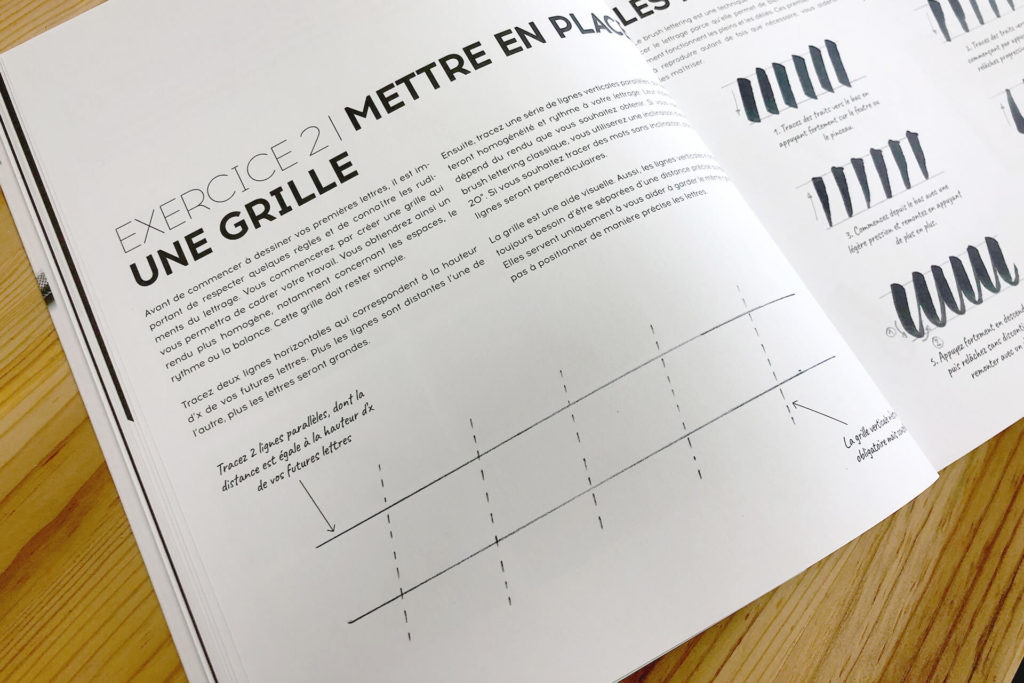
« Vous commencerez par créer une grille qui vous permettra de cadrer votre travail. Vous obtiendrez ainsi un rendu plus homogène, notamment concernant les espaces, le rythme ou la balance. »
Francis Chouquet — Les Atelier du Lettering
Dans le cas de lettrages plus complexes, vous pouvez même être amenés à dessiner des blocs pour vous concentrer sur la composition. Construire le cadre de délimitation de chaque lettre peut aussi s’avérer utile si vous optez pour des caractères moins libres et plus géométriques, afin de rester cohérent.
Quels outils pour créer des grilles ?
Concernant le papier, il faudra forcément y mettre un peu du vôtre en prenant une bonne vieille règle pour créer vos repères et tracer les lignes. Il existe aussi des règles spécifiques, appelées « composition ruler« , règle de composition, qui vous feront gagner du temps.
Vous pouvez aussi utiliser des générateurs de grilles, comme Ductus, les imprimer et les utiliser directement ou en transparence sous votre feuille à l’aide d’une table lumineuse. Même si ces outils sont plutôt dédiés à la calligraphie, ils s’avéreront être un bon assistant.
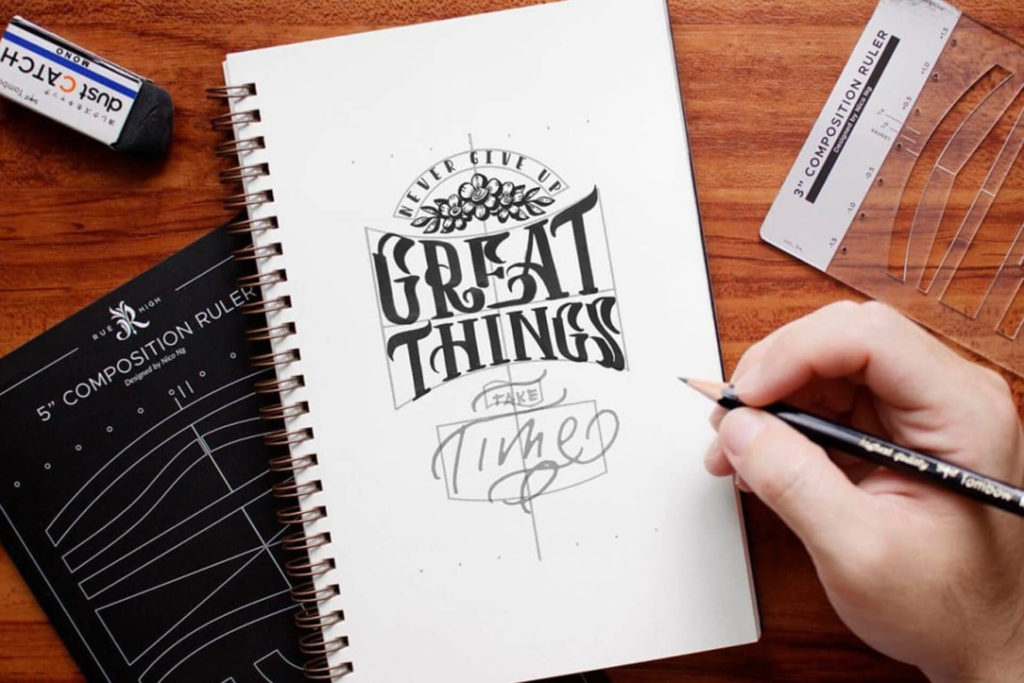
Par contre, si vous travaillez en numérique, les possibilités sont plus grandes et surtout plus rapides. C’est en effet plus simple de créer quelques repères et de les multiplier ou des les ajuster dans un logiciel.
Stefan Kunz et Ian Barnard ont justement créé un kit de grilles pour vous aider dans la conception de vos letterings que ce soit sur Illustrator, Photoshop ou encore Procreate. Ils consistent tout simplement à ajouter les grilles sous forme de brush dans votre logiciel favori. Je ne vous en dis pas plus, puisque je vous ferai une review très prochainement.
Enfin, n’hésitez pas à feuilleter des livres dédiés aux lettres. Bien souvent ils renferment un tas de « tips & tricks« , d’astuces, qui vous aideront à sortir un beau lettrage digne des plus grands.
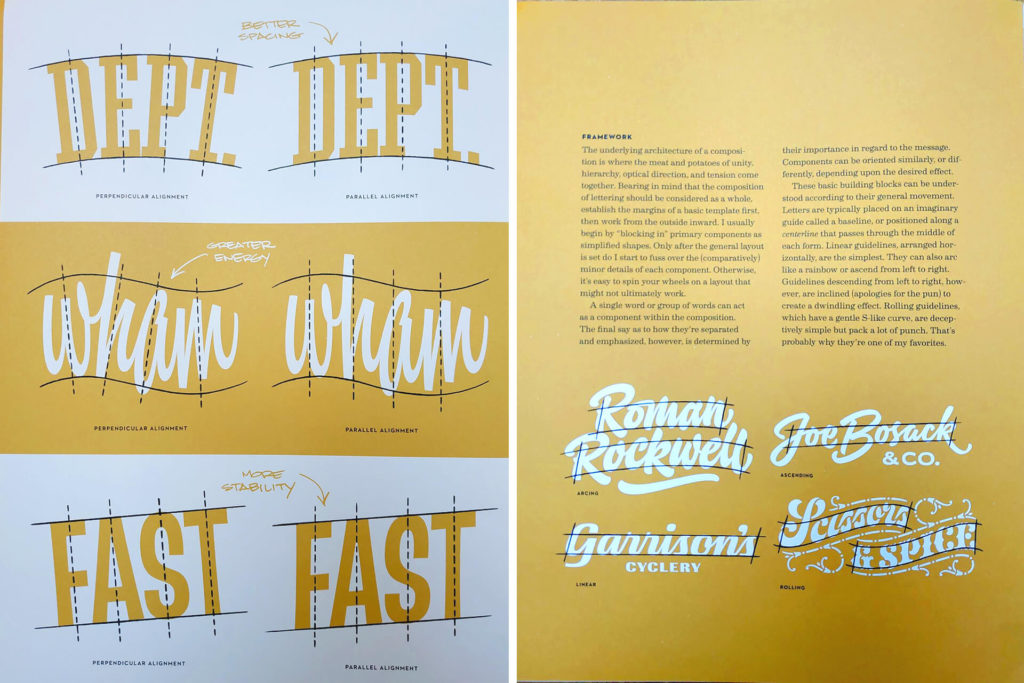
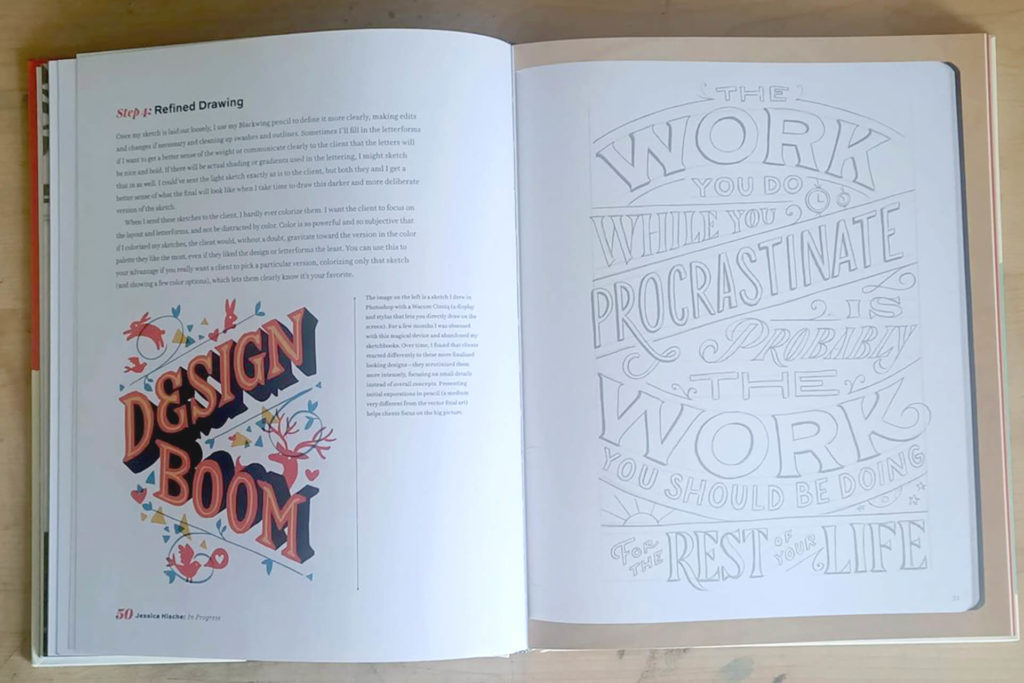
Les outils
À utiliser — Ductus
À acheter : Letter + Grid Builder
À lire & télécharger : Biksence — Hand Lettering Details Typography
Quelques livres qui parlent de grilles…
Francis Chouquet — Les Ateliers du Lettering
Ken Barber — House Industries Lettering Manual
Jessica Hische — In Progress: See Inside a Lettering Artist’s Sketchbook and Process, from Pencil to Vector
…
Où trouver les artistes cités
Francis Chouquet
Portfolio | Instagram
Ken Barber
Instagram | Dribbble
Jessica Hische
Portfolio | Instagram
Biksence
Behance | Instagram
Stefan Kunz
Portfolio | Instagram
Ian Barnard
Portfolio | Instagram
Venez échanger sur la publication dédiée, partager vos lettrages sur :
Facebook | Instagram | Twitter avec le #apprentislettreurs
L’article L’importance des grilles en lettering est apparu en premier sur Les Apprentis Lettreurs.
]]>L’article Arcade game typography : The art of pixel type est apparu en premier sur Les Apprentis Lettreurs.
]]>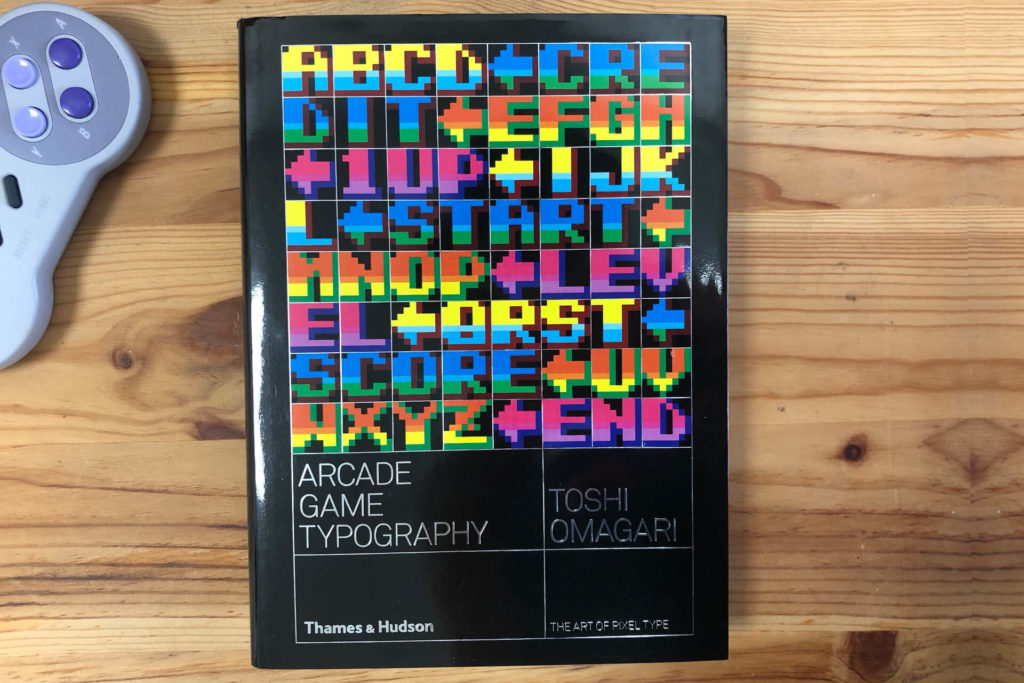
L’auteur, un amoureux de la typographie
Toshi Omagari est un passionné de salle d’arcade et de typo en général. Lorsqu’il a commencé à faire des recherches sur les polices utilisées par les jeux dans ces salles enfumées, il s’est vite rendu compte qu’il n’existait rien. Il s’est donc mis en tête de rassembler lui-même toutes les informations qu’il trouverait et d’en faire profiter un maximum de personnes à travers un livre : « Arcade game typography : The art of pixel type ».
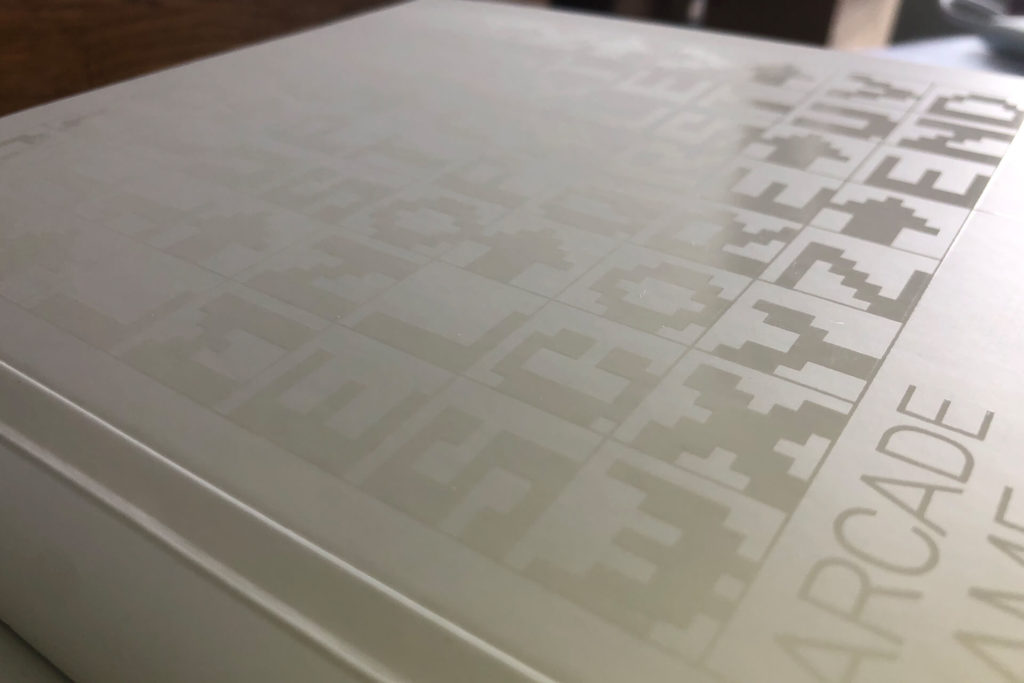
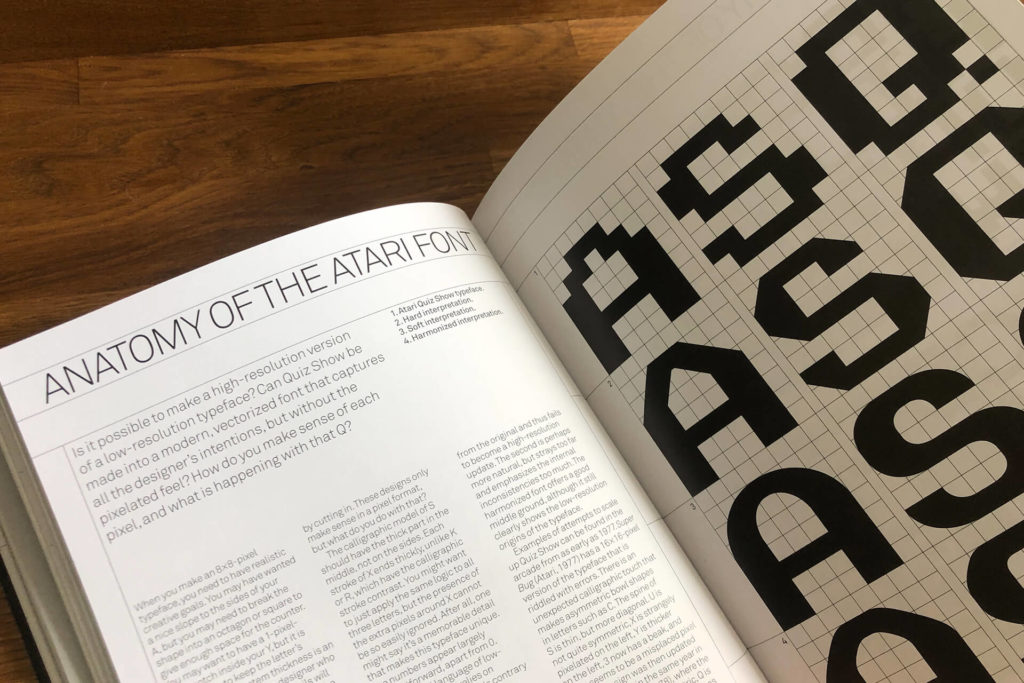
La typographie d’arcade mise en valeur
L’objet est un beau livre broché en couleurs de 272 pages, édité par Thames & Hudson Ltd. Et, vous vous en doutez, entièrement en anglais.
Il possède une couverture souple avec une belle encre argentée sous laquelle se révèle une première de couverture monochrome, reprenant le visuel du dessus imprimé uniquement au vernis. L’effet est magnifique, la minimaliste que je suis est aux anges ! Je préférerais presque cette version !
Si vous êtes un fana des collectors, sachez qu’il existe également une version avec une couverture cartonnée, sold out à cette heure-ci. Le visuel reprend la lettre « A » en première de couverture, et le « Z » en quatrième, pleine page donnant aussi un superbe effet.
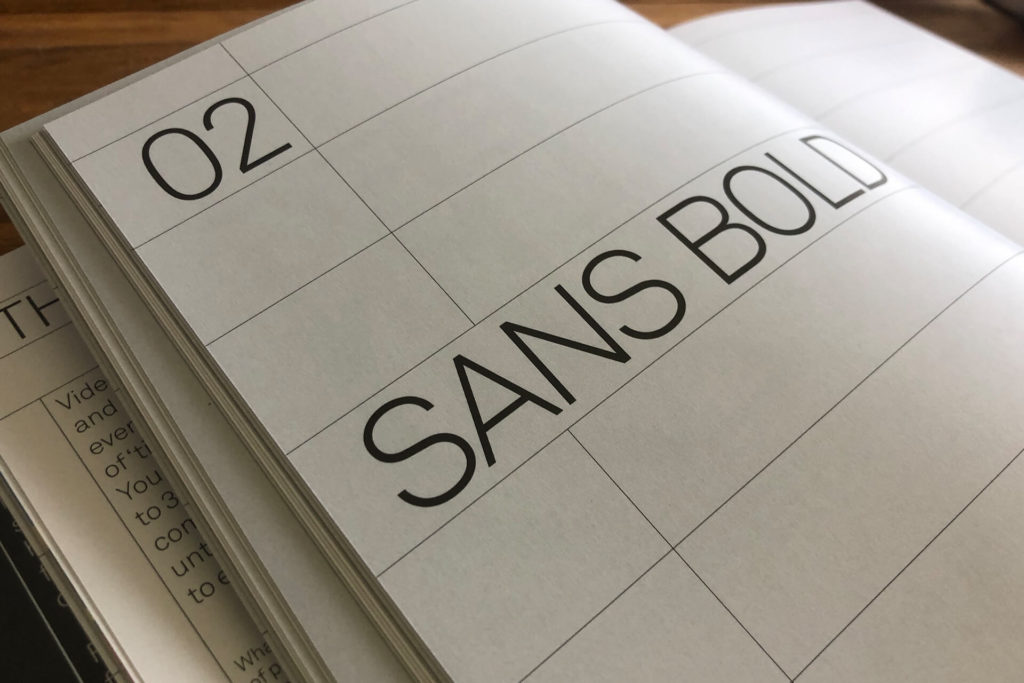

De la typographie en pixels
C’est donc un très beau livre, mais qu’en est-il du contenu ?
Il se divise en plusieurs parties. Dans la première partie, l’auteur nous explique sa démarche, mais aussi toutes les contraintes techniques de l’époque. Tout cela permet de comprendre comment ont été construites ces polices, pourquoi ces choix, et surtout qu’elles dérivent quasiment toutes d’une même base, copiée et modifiée, avec des résultats plus ou moins réussis, pour des besoins différents.
Le livre se segmente ensuite en 10 chapitres, un pour chaque style de lettres :
- Sans regular
- Sans bold
- Slanted
- Calligraphy & lettering
- …
Dans chacun des chapitres, on retrouve un petit texte introductif, plusieurs polices entières accompagnées d’une description, et des images de certains jeux emblématiques de l’époque. Le format de présentation alterne entre plusieurs polices par page, un zoom sur une lettre ou un jeu accompagné de ses caractères en pleine page. La description proposée nous permet de mettre en lumière le rapport entre les polices, et la spécificité de certains caractères afin de pouvoir comparer les différents dessins.
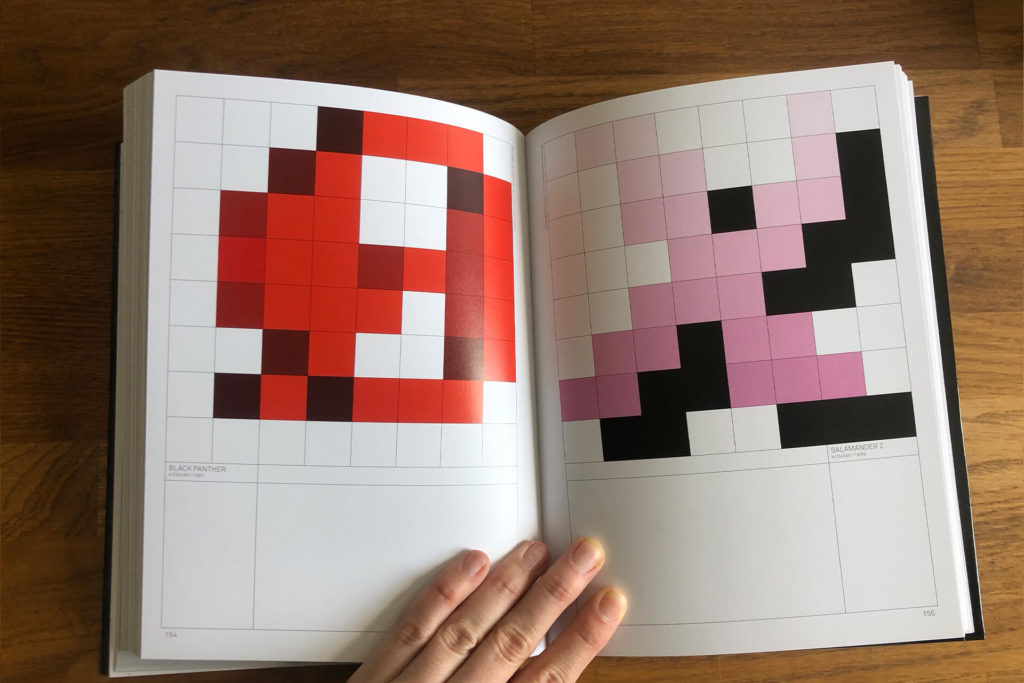
Verdict
Comme d’habitude pour ce type de contenu, il vous faudra maîtriser un peu l’anglais si vous souhaitez comprendre l’aspect technique abordé. Toutefois, comme tous les livres traitant de la typographie, il regorge d’images qui se suffisent à elles-mêmes.
Personnellement, j’ai un gros faible pour l’amateurisme de cette époque ainsi que les contraintes qui obligeaient à se creuser les méninges. Les métiers étaient nouveaux, le secteur en plein essor et tout était permis. On se retrouve alors avec des polices dessinées par des graphistes qui n’y connaissent rien, ou des développeurs dont ce n’est pas le métier. Il en ressort alors de vraies pépites, des lettres avec un caractère parfois unique. C’est une véritable mine d’or, avec des propositions fabuleuses pour certaines lettres. À posséder si vous aussi, vous êtes un amoureux du pixelart, ou si vous cherchez un ouvrage un peu différent.
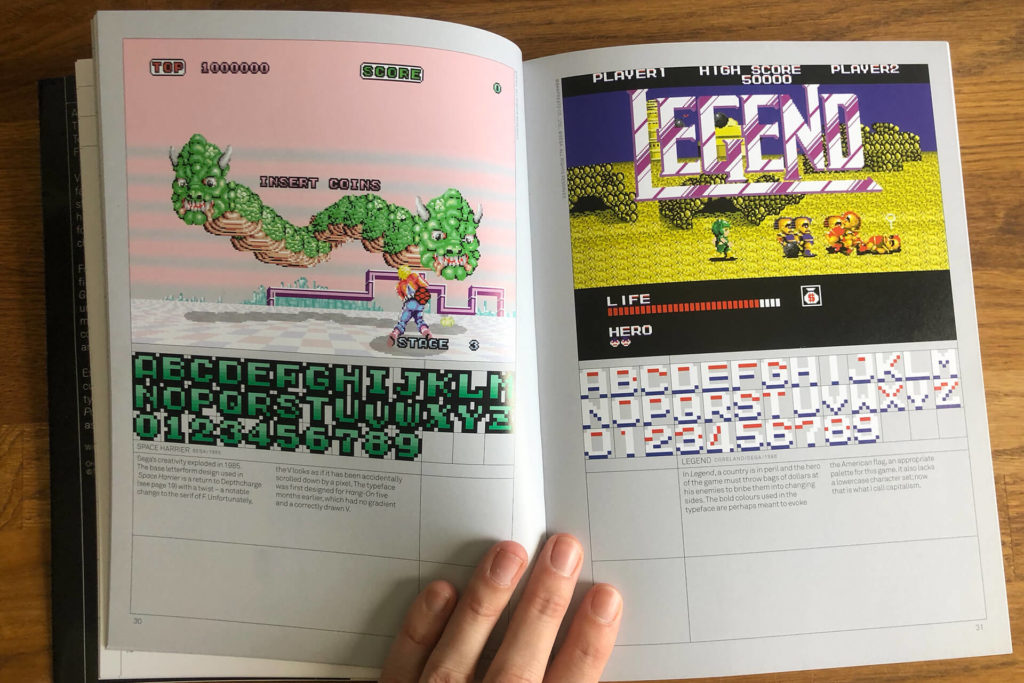
Où trouver le livre :
Arcade game typography: The art of pixel type — version classique
— — —
Venez échanger sur la publication dédiée et partager vos lettrages sur :
Facebook | Instagram | Twitter avec les #LAL #LesApprentisLettreurs #ApprentisLettreurs
L’article Arcade game typography : The art of pixel type est apparu en premier sur Les Apprentis Lettreurs.
]]>L’article An introduction to Expressive Lettering par Kyle Letendre est apparu en premier sur Les Apprentis Lettreurs.
]]>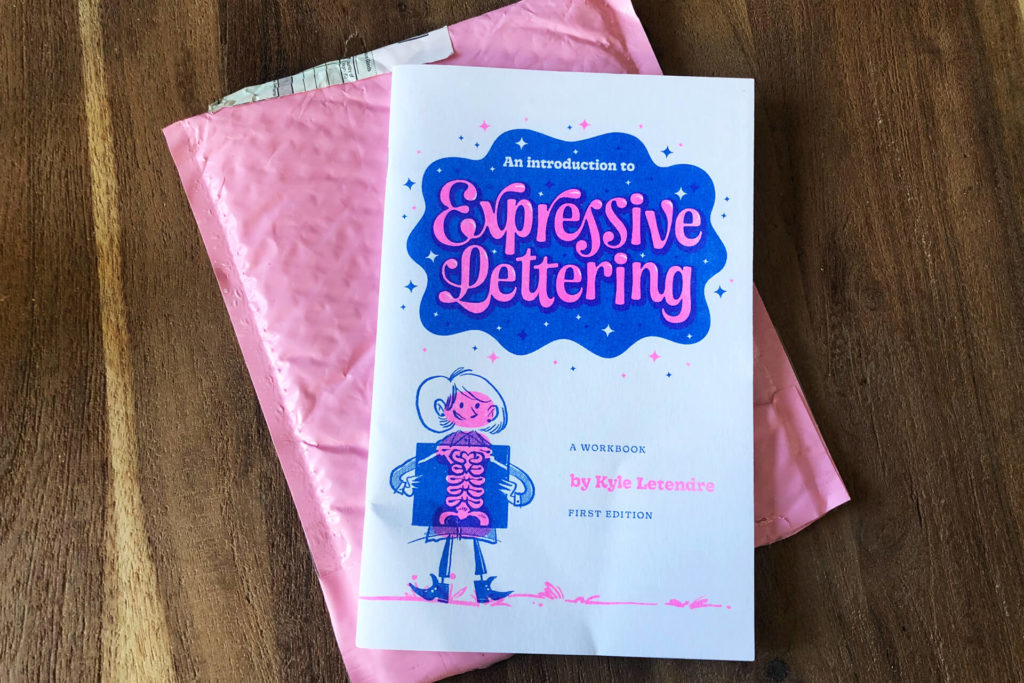
Qui est Kyle Letendre
Kyle Letendre est un lettering artist freelance vivant à Chicago aux États-Unis. Je vous avais déjà présenté un de ses travaux dans une inspi’ du vendredi sur le Pride Month. J’apprécie particulièrement ses compositions pleines de vie et dynamiques, dans des styles vraiment variés qui montrent l’étendue de son savoir faire. D’ailleurs, je ne suis pas la seule à l’avoir remarqué, puisqu’il a collaboré avec de grandes marques comme Instagram, Adobe, AirBnB ou encore McDonald’s. De temps en temps, Kyle Letendre anime des workshops et propose un livret retraçant tout ce qui a été dit durant cet atelier. C’est donc ce petit livret dont je veux vous parler.
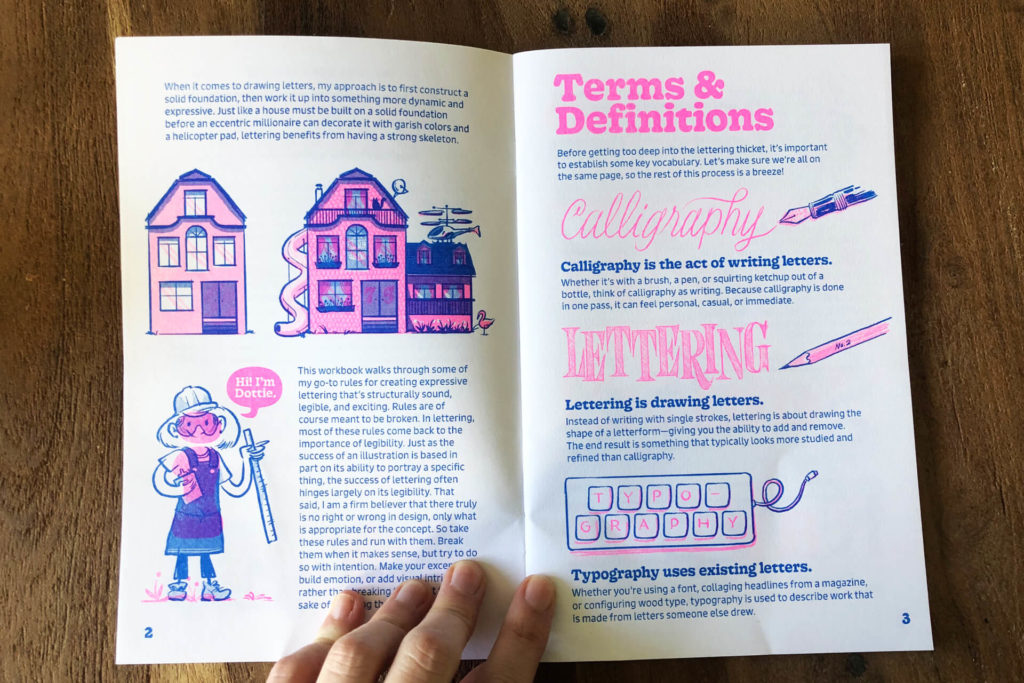
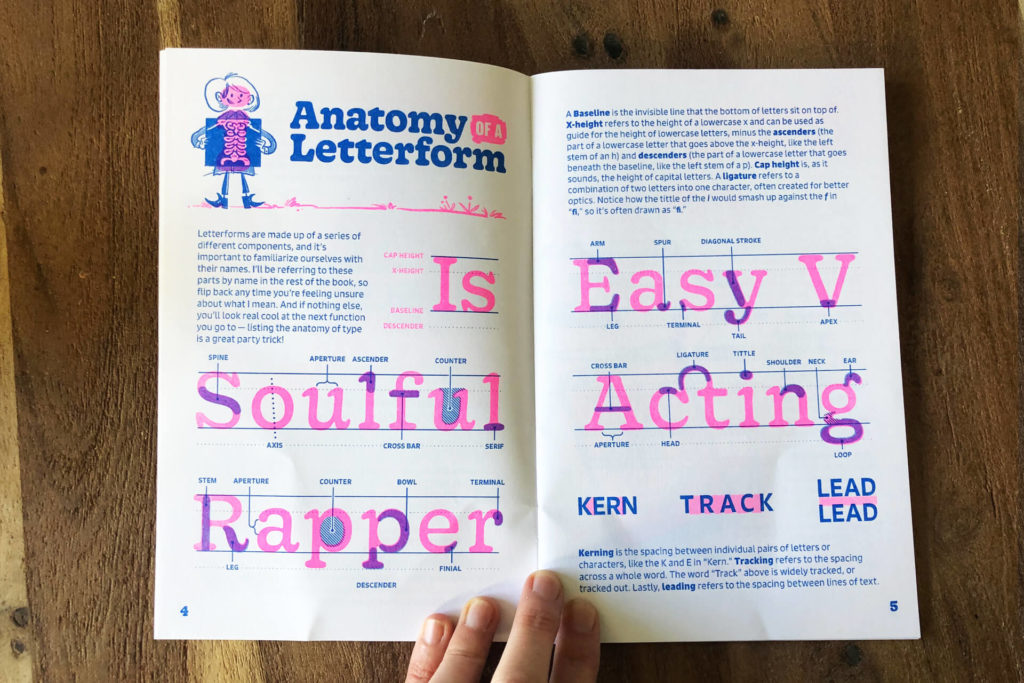
La forme
La technique employée pour imprimer s’appelle la risographie — par ici pour en savoir plus ! — qui permet un rendu unique grâce à ses limites. Pour faire court et rapide, le papier passe dans la machine pour imprimer les différentes couches de couleurs, qui peuvent se décaler et rendre l’exemplaire qu’on tient entre les mains unique.
Le livret de Kyle Letendre est donc en deux couleurs : rose et bleu, imprimés avec plus ou moins d’intensité et de trame, qui font apparaître une troisième couleur une fois superposées. En parlant du rose, c’est une couleur qu’il est impossible de reproduire avec un procédé classique, car le fluo nécessite une encre spéciale pour avoir cet éclat. Quant au papier, il est bien épais donnant un aspect très qualitatif au produit.
Voilà qui en fait un bien bel objet pour les amateurs de livres et de papiers comme moi.
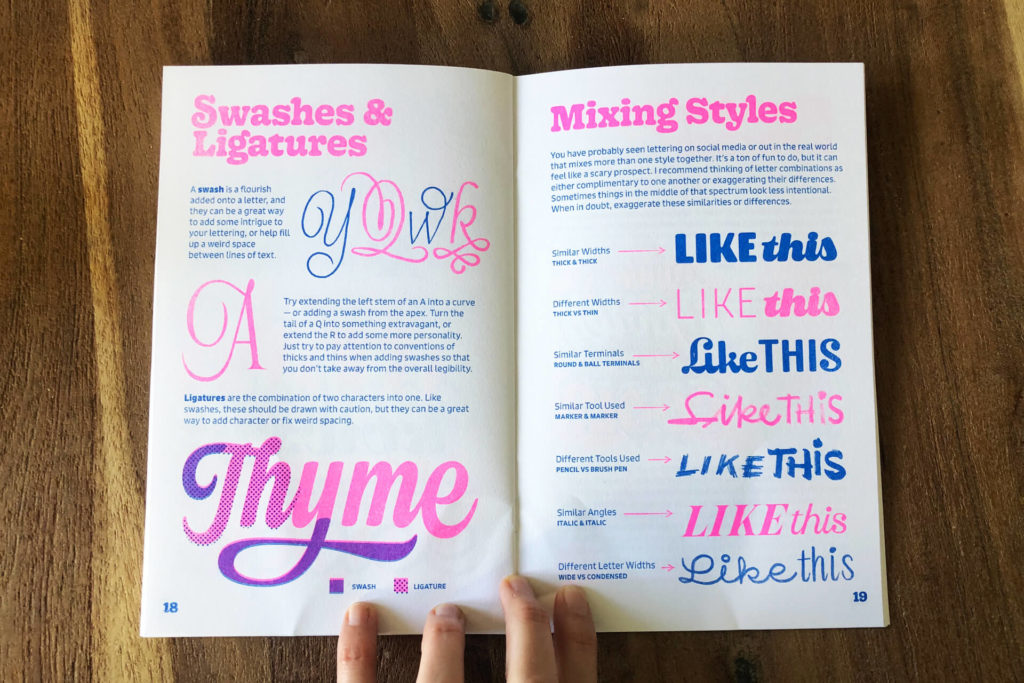
Le fond
Okay, okay c’est un beau livre, mais ce qui importe, c’est l’intérieur me direz-vous. Et bien là-dessus, il n’est pas avare en contenu. Au total il y a 32 pages où Kyle Letendre nous fait part de sa vision du Lettering et nous explique tout un tas de choses techniques ou autre pour comprendre les lettres et progresser. Et le tout est accompagné de jolies illustrations :
- Différence entre calligraphie, lettering et typographie
- Anatomie de la lettre
- Les outils
- Comment dessiner par composant
- Les différents styles : sérif, script, les swashes, ligatures
- Comment dessiner une composition et la finaliser
- Etc…
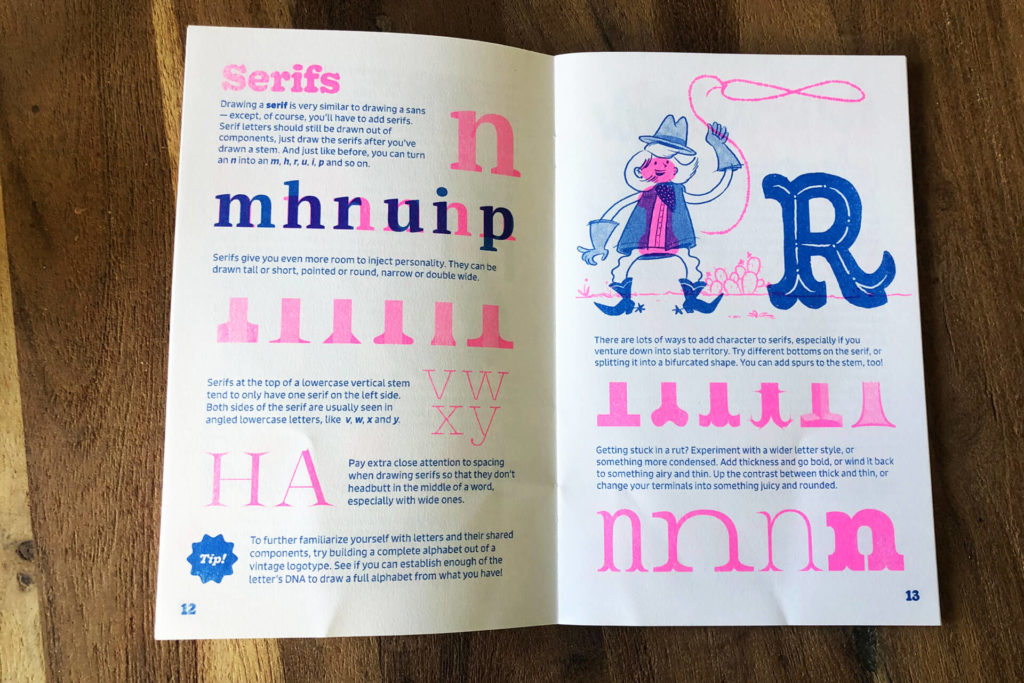
Verdict
Si l’anglais ne vous dérange pas, c’est une bonne introduction au lettrage, très complète et succincte qui permet de débuter et même de trouver de nouvelles manières de faire. Car Kyle Letendre nous dévoile entièrement son process, rien que ça, et c’est extrêmement instructif étant donné que chaque artiste à sa manière de faire. C’est également un bon complément à un livre plus détaillé comme celui de Francis, Les Ateliers du Lettering, qui rentrera plus dans le détail. L’avantage de ce livret, c’est qu’il peut se glisser facilement dans son sac à dos ou dans la housse de son iPad et ainsi avoir toujours à portée de main un petit rappel. Au-delà de son côté instructif, les illustrations et lettrages présentés sont une belle source d’inspiration, en témoignent la douzaine d’empattements différents que Kyle Letendre nous a dessinés.
Bref, un incontournable pour les amoureux de beaux objets et de lettres.
Pour l’anecdote, les frais de port affichés dans le store étant assez élevés, Kyle Letendre a eu la gentillesse d’ajuster au coût réel en me remboursant une bonne partie !
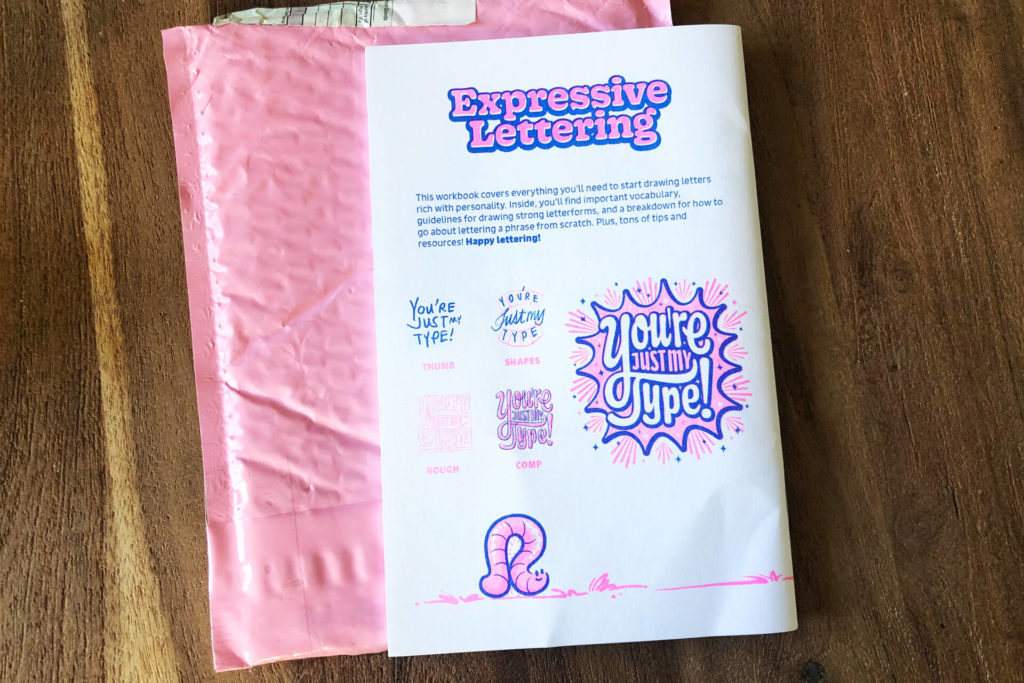
Où trouver le livret :
Le shop — actuellement en rupture n’hésitez pas à vous abonner pour ne pas louper la prochaine édition !
Où trouver Kyle Letendre
Portfolio | Instagram | Dribbble
— — —
Venez échanger sur la publication dédiée et partager vos lettrages sur :
Facebook | Instagram | Twitter avec les #LAL #LesApprentisLettreurs #ApprentisLettreurs
L’article An introduction to Expressive Lettering par Kyle Letendre est apparu en premier sur Les Apprentis Lettreurs.
]]>L’article L’iPad Pro + PaperLike — Retour d’expérience Part 02 est apparu en premier sur Les Apprentis Lettreurs.
]]>Un film magique
Avez-vous déjà entendu parler de PaperLike ? C’est un film à poser sur votre tablette, tout comme les films de protection anti rayure. Sauf que l’intérêt de celui-ci, comme son nom l’indique si bien en anglais, Paper = papier , Like = comme, PaperLike = Comme du papier, réside dans le fait de reproduire le grain de ce dernier. Vous savez, cette fameuse sensation dont je vous parlais et qui me manquait tant !
Qu’en est-il vraiment ?
À partir du moment où j’ai pris le temps de poser le film — oui car c’est plutôt long et ça fait toujours peur à poser ce genre de choses — l’iPad a pris une toute nouvelle dimension. La reproduction du grain du papier est incroyable. La sensation est réelle, l’Apple Pencil ne glisse plus, au contraire, il accroche sur la vitre comme un crayon accroche sur une feuille. Même le bruit semble similaire, ce doux scratch scritch quand vous frottez la mine sur la surface de la feuille… Pour vous donner une idée de l’aspect que ça pourrait avoir, c’est la même sensation que peut l’être un écran de liseuse, type Kindle.
Le second point non négligeable, c’est la force avec laquelle j’appuie sur la mine. Là où avant, je n’avais pas de sensation de retour, j’avais tendance à appuyer comme une brute. Désormais, je manie l’Apple Pencil comme je manierais un crayon, avec toutes les subtilités de celui-ci. Et je n’ai plus mal à la main !
Aucune contrepartie ?
Si bien sûr. À partir du moment où vous posez une couche supplémentaire sur un écran tactile vous perdez forcément sur plusieurs points :
– la luminosité : c’est indéniable, même si je trouve la différence peu marquante et surtout peu gênante, vous perdez en brillance des couleurs. Ce point ne me gêne pas, c’est comme-ci vous passiez d’un écran brillant à une feuille de papier mate. Au contraire, comme pour les liseuses, ça a un côté reposant pour les yeux.
– la netteté : tout comme la luminosité, ce point ne me gêne guère. La texture du film donne un léger grain à l’écran. Pour certains c’est un véritable problème surtout avec un écran dit retina, prônant donc la netteté et la beauté d’image. Pour ma part, je n’y ai vu aucun changement lors de mon utilisation même sur des illustrations avec de la texture.
Où, comment, combien ?!
Le film est un projet Kickstarter à la base. Crowdfoundé avec succès, il est désormais disponible sur la toile pour un prix qui peut en refroidir plus d’un : 30€.
Mais croyez-moi, ce prix est largement justifié. Tout d’abord, le paquet contient tout en double. Vous avez donc deux films ! Le film est livré avec plusieurs éléments pour nettoyer votre écran, et des guides pour vous aider à le poser. On vous donne même un lien pour une vidéo sous-titrée en français qui vous montrera étape par étape comment poser votre film. Enfin, avec tous les arguments cités au-dessus, l’économie de papier, de calque et de feutres me semble valoir ces petits euros :p
Conclusion
Vous l’aurez compris, c’est réellement le jour et la nuit pour ma part. La pose de ce film apporte exactement ce qui me manquait par rapport aux outils traditionnels. Je ne l’enlèverais donc pour rien au monde ! Quant aux contreparties, elle n’ont pas d’impact chez moi alors que j’ai l’œil et que je repère un pixel de décalage sur mes design !
Où trouver le PaperLike :
iPad Pro 12,9 pouces
iPad Pro 9,7 pouces
iPad Pro 10,5 pouces
iPad Pro 11 pouces
— — —
Venez échanger sur la publication dédiée et partager vos lettrages sur :
Facebook | Instagram | Twitter avec les #LAL #LesApprentisLettreurs #ApprentisLettreurs
L’article L’iPad Pro + PaperLike — Retour d’expérience Part 02 est apparu en premier sur Les Apprentis Lettreurs.
]]>L’article 🇫🇷 La scène française du Lettrage — Louis VD est apparu en premier sur Les Apprentis Lettreurs.
]]>
Qui est Louis VD ?
Louis Vallantin-Dulac, alias Louis Letters, est un jeune graphiste originaire d’Angoulême. Après huit années passées sur Paris à travailler pour différentes agences de pub et web, Louis a besoin de changer d’air et décide de faire ses valises pour partir à l’autre bout de la planète, au Québec !
J’ai commencé par le graffiti, assez jeune, ça me plaisait d’écrire mon nom sur les murs. Ça a duré quelques années. Puis avec le temps et quand je suis arrivé sur Paris, j’ai complètement arrêté. Mais j’ai gardé ma passion pour les lettres et je me suis acheté toutes sortes de stylos, feutres et plumes. C’est à ce moment là que je me suis mis à explorer ce vaste domaine qu’est le lettering.
Les outils qui ont servis à tracer les lettres
Le projet de Louis VD
J’ai choisi ce projet car c’est celui qui représente le plus mon travail en ce moment. C’est une impression deux couleurs en sérigraphie sur un papier épais (Whip cream de la gamme Pop Tone chez French Paper), format 25×19″ (63x48cm). J’ai découvert la sérigraphie cette année, et je suis tombé amoureux de ce procédé d’impression. Le fait d’être entièrement autonome me plaît beaucoup, on peut quasiment tout faire soi-même.
La parole à Louis VD
Recherches typographiques
Premières version 01
Premières version 02
Version finale
Les étapes de la sérigraphie 01
Les étapes de la sérigraphie 02
Une fois terminé
Où trouver Louis VD
Behance | Instagram. | Portfolio
À propos de Sorry Serigraphie
Merci à Louis VD d’avoir partagé avec nous son procédé d’impression !
Rendez-vous le mois prochain pour découvrir un nouveau projet et un nouvel artiste !
Venez échanger sur la publication dédiée et partager vos lettrages sur :
Facebook | Instagram | Twitter avec les #LAL #LesApprentisLettreurs #ApprentisLettreurs
L’article 🇫🇷 La scène française du Lettrage — Louis VD est apparu en premier sur Les Apprentis Lettreurs.
]]>L’article Un peu de culture typo est apparu en premier sur Les Apprentis Lettreurs.
]]>
Typorama, une série typographique
En déroulant ma timeline Twitter, je suis tombée sur un poste très intéressant que je me suis empressée de dévorer. La très connue agence Graphéine, auteur notamment de la belle identité visuelle de l’Opéra de Saint-Étienne, nous a concocté une belle série d’articles sur la typographie, intitulée : Typorama.
L’idée est tout simplement venue à eux après être tombés sur les podcasts de Malo Malo, graphiste basé à Berlin. Dans cette série, il nous raconte les aventure d’un marin naviguant sur l’Océan des cents Typos. C’est drôle, bourré de références au monde de la typographie et du graphisme, et surtout ça nous permet d’en apprendre davantage sur des polices que nous voyons passer tous les jours. Les articles de Malo Malo rédigés pour Graphéine nous proposent de prolonger l’aventure et d’en apprendre encore plus sur ces mystérieuses lettres. Et le premier article de cette série, n’est autre que l’histoire de la très controversée et mal-aimée Comic Sans MS.
Bonne lecture et bonne écoute !
Les liens :
À lire : Typorama #01 Comic Sans MS : pourquoi tant de haine envers cette star déchue ?
À écouter : L’Océan des cents Typos
— — —
Venez échanger sur la publication dédiée et partager vos lettrages sur :
Facebook | Instagram | Twitter avec les #LAL #LesApprentisLettreurs #ApprentisLettreurs
L’article Un peu de culture typo est apparu en premier sur Les Apprentis Lettreurs.
]]>L’article L’inspi du vendredi #13 – Le neo 80’s et le Lettering est apparu en premier sur Les Apprentis Lettreurs.
]]>
Alors ? Vous avez deviné ?
À l’occasion du challenge de Cribe sur le mot « Adéquat », je vous ai partagé sur le groupe Facebook mon dernier lettrage en vous glissant que c’était un indice pour cet article. Vous avez été quelques uns à faire des propositions : Denver le dernier dinosaure, Supertramp ou encore l’arcade… Une autre personne a même parlé de newretro. Ce n’est pas tout à fait ça, mais un peu quand même puisque je vous ouvre les portes des années 80 qui inspirent de plus en plus, et sont devenues un véritable phénomène empreint de nostalgie.
Ambiance… 80’s !
Ah les années 80 ! Ces looks branchés aux beaux brushings gomminés avec la nuque longue, les guitares électriques aux formes étranges, le synthé, et tous ces autres trucs que vous n’avez pas connus et dont on aimerait qu’ils reviennent à la mode, ou pas !
Comme toute génération, les 80’s ont été marquées par certaines tendances qui, forcément, ont influencé le style typographique des affiches de films, des jaquettes d’albums ou encore des salles d’arcades de l’époque. Vous savez, ces endroits où on pouvait fumer et boire en jouant à des jeux vidéos, après avoir inséré une pièce dans la machine.
On a donc eu tout un genre plutôt manuscrit, handwriting, qui s’est développé comme sur ces exemples :
Quelques exemples avec des lettres manuscrites
Mais les 80’s ne se limitent pas à Dirty Dancing et Michael Jackson, c’est aussi l’explosion de la science-fiction avec Retour vers le Futur, Star Wars qui débuta fin 70, ou encore Robocop. D’un côté on a donc ce style écrit à la main qui tranche complètement, et de l’autre côté, ces gros caractères bien gras, géométriques, et aux courbes futuristes.
Les affiches de science-fiction des 80’s
Back to the 80’s !
Ce dont je veux vraiment parler et ce que je veux vous montrer, ce n’est pas tellement les années 80 en elles-mêmes. Ce serait plutôt toute cette nostalgie qui embaume l’air en ce moment, et dont les artistes en tous genres, nous font part sous diverses formes. L’immense succès de Stranger Things nous le démontre, il y a un réel intérêt chez le grand public pour ce retour à leur enfance ou à leur adolescence. On assiste alors à une vague de films, de séries, de jeux vidéos… mais aussi tout un genre musical du côté de l’électro qui ressort de vieilles sonorités avec le synthé. Et forcément, ça influe sur le style des titres, sur la communication visuelle et donc sur les lettres.
Artwork du jeu vidéo Hotline Miami dont l’univers est très neo 80’s. Une partie de la bande son est réalisée par Perturbator, artiste électro aux notes rétro.
Logo du jeu vidéo Far Cry 3 Blood Dragon par Signalnoise
Extrait du clip de Perturbator — Sentient
Quelques créas de Signalnoise, une référence dans ce style.
J’espère que ce petit tour dans les années 80 vous aura plu et surtout inspiré.
En attendant, voici quelques liens pour approfondir le sujet. Et comme l’inspiration peut venir de partout, je vous ai fait une petite playlist SoundCloud aux pochettes neo 80’s et mis le lien d’un film qui sent bon la nostalgie ! Bonne écoute !
Pour approfondir et en savoir plus : sites, film, playlist…
À cliquer : Le blog de Signalnoise avec tout pleins d’images 80’s
À écouter : Ma playliste aux belles pochettes
À voir : Kung Fury — Official Movie [FREE] vostfr
À voir : Signalnoise Showreel
— — —
Venez échanger sur la publication dédiée et partager vos lettrages sur :
Facebook | Instagram | Twitter avec les #LAL #LesApprentisLettreurs #ApprentisLettreurs
L’article L’inspi du vendredi #13 – Le neo 80’s et le Lettering est apparu en premier sur Les Apprentis Lettreurs.
]]>L’article 🇫🇷 La scène française du Lettrage — Grégoire Cheynier est apparu en premier sur Les Apprentis Lettreurs.
]]>
Qui est Grégoire Cheynier ?
Grégoire Cheynier est un graphiste chevronné ! Après avoir passé quelques années à travailler en binôme et dans des grosses boîtes, il retourne en freelance où il fait principalement du lettering et de l’identité visuelle. Grégoire aime aussi transmettre, puisqu’il intervient désormais à l’école MJM de Lille, où il donne des cours sur la Suite Adobe.
Comme beaucoup de sa génération, le lettrage est venu par le graffiti qu’il a pratiqué durant 18 ans. Mais le vrai déclic arrive alors qu’il travaillait chez Vertbaudet, et réalisait entre autre, des imprimés pour des vêtements pour enfants. Grégoire raconte :
« Comme ils avaient eu des gros soucis juridiques avec des typos, on devait faire tous les imprimés sans utiliser de typo (j’étais content !). Du coup quand je suis parti de là bas je me suis dit qu’il y avait peut-être moyen d’en vivre, et comme j’avais ma prime de fin de CDD plus le chômage, je me suis mis à fond là dedans. »
Bien que Grégoire ait une magnifique collection de brush pens, de parallel pens ou encore de rulling pens, son outil favori reste un porte mine BIC tout à fait basique. Le manque de temps l’empêche souvent de sortir ses autres outils, car oui, ça demande de l’organisation et du nettoyage !
Avec tous ces outils, vous l’aurez compris, Grégoire n’a pas de style favori. C’est un touche-à-tout qui aime regarder ce qui se fait ailleurs, comme nous le montre le projet qu’il a choisi de nous présenter.
L’inspiration ne vient pas de nulle part, mais d’une bonne sélection d’ouvrages !
Le projet de Grégoire Cheynier
Le projet de Grégoire, c’est le genre de mission qui fait pétiller les yeux. Celle qu’en tant que freelance, on ne peut pas refuser mais où on sait pertinemment qu’on va souffrir. D’ailleurs Grégoire ne regrette pas ces semaines intenses et éprouvantes. Elles lui ont permis de sortir un max de pièces en peu de temps, le forçant à se bouger et à utiliser de nouvelles techniques. Un projet au final très formateur. Mais laissons-lui la parole.
En juillet dernier, j’ai été contacté sur Behance par Snapchat. Ils voulaient créer de nouveaux « geofilters », des stickers à rajouter sur les photos, proposés en fonction de l’heure et/ou de l’endroit où l’on se trouve. Ils en voulaient en français, et basé sur de la typo (du lettrage en fait). C’est le genre de boulot qui ne se refuse pas, j’ai donc dit oui tout de suite !
La parole à Grégoire Cheynier
Ils ont une manière de travailler que je n’avais jamais expérimentée avant. Chaque semaine il fallait créer 10 filtres, des esquisses jusqu’au fichiers finaux. Ils m’envoyaient une liste de 10 phrases le lundi, je leur envoyais les maquettes le mardi soir, j’avais les retours le lendemain (décalage horaire oblige, ils sont en Californie), et je livrais les finaux le vendredi. Et ça pendant 4 semaines, pour faire 40 filtres au total. Je n’avais jamais travaillé avec des délais pareils, j’ai plutôt l’habitude de faire du logo, et de passer des heures à faire des essais, et peaufiner mes vectorisations dans Illustrator. Là ce n’était clairement pas possible, d’autant plus que j’avais d’autres trucs à côté en même temps.
J’ai donc dû revoir un peu ma façon de travailler.
J’ai commencé par chercher pas mal d’inspiration, dans mes bouquins, mes planches Pinterest, mes enregistrements Instagram, … Je voulais que la forme ait du sens par rapport au message, et éviter d’utiliser le même style plusieurs fois. Pas évident quand il faut en faire 40… Ça m’a forcé à trouver pleins de nouvelles idées, et essayer des styles que je n’avais jamais pratiqués. C’est aussi ce qui a fait que j’ai autant apprécié bosser sur ce projet !
La pige de Grégoire
Ensuite, pour chaque série de 10, je livrais des esquisses faites directement sur Photoshop à la tablette graphique. C’était un gros changement pour moi de ne pas passer par la case papier, c’est d’habitude toujours comme ça que je commence. Mais au final ça a été un sacré gain de temps, même si pour certains j’ai quand même griffonné quelques petites idées sur une feuille avant. Heureusement, quand je recevais les retours de Snapchat le lendemain, il n’y avait en général pas beaucoup de modifications.
J’avais donc deux jours pour mettre au propre les esquisses. Pour la plupart j’ai travaillé encore directement dans Photoshop à la tablette, mais en m’appliquant plus. Parfois, il y avait assez peu de différences entre l’esquisse et le final. Soit je dessinais et remplissais les lettres, soit je les traçais d’un coup en utilisant des brushes créées ou téléchargées, et le lissage pour avoir de belles courbes. Certains ont été fait dans Illustrator, soit aussi au pinceau (donc tracés en un coup, avec du lissage), soit vectorisés à la plume.
Il fallait que les filtres fonctionnent aussi bien sur des photos à dominante claire que foncée. Du coup j’ai beaucoup utilisé des contours ou des lueurs externes pour que le lettrage soit toujours bien lisible. Certains devaient aussi laisser un espace pour le nom d’une ville ou d’une personne.
Le mot de la fin
Au final ç’a été une super expérience ! Avec le recul je trouve certains filtres vraiment moyens et j’aurais aimé avoir plus de temps pour les améliorer, mais je suis plutôt content de l’ensemble. Travailler avec la pression des délais super courts me plaît bien, ça force à tester de nouvelles façons de faire. Même si j’ai du bosser la nuit quelques fois Et devoir faire pleins de styles très différents est super formateur, par contre ce n’est pas forcément dans ces cas là qu’on sort ses meilleures productions… Sinon je me dis qu’utiliser un iPad aurait peut-être pu être pas mal !
Où trouver Grégoire Cheynier
Behance | Instagram. | Portfolio
Merci à Grégoire Cheynier pour ce superbe retour d’expérience !
Rendez-vous le mois prochain pour découvrir un nouveau projet et un nouvel artiste !
Venez échanger sur la publication dédiée et partager vos lettrages sur :
Facebook | Instagram | Twitter avec les #LAL #LesApprentisLettreurs #ApprentisLettreurs
L’article 🇫🇷 La scène française du Lettrage — Grégoire Cheynier est apparu en premier sur Les Apprentis Lettreurs.
]]>L’article L’iPad Pro + l’Apple Pencil — Retour d’expérience Part 1 est apparu en premier sur Les Apprentis Lettreurs.
]]>
Avant propos
Cet avis est totalement subjectif et n’engage que moi. Je n’ai pas testé d’autres tablettes et donc ne pourrai pas comparer avec une Surface Pro, par exemple. Je vais vous parler de mon expérience personnelle et de mon histoire autour de cet outil. Pour la partie technique, mémoire, capacité, taille de l’écran… Je vous invite à lire les quelques articles en lien en bas de celui-ci pour trouver vos réponses, ou tout simplement, demandez à notre grand ami à tous, Google.
Ma configuration
- iPad Pro 9″7 de 2017
- PaperLike
- Apple Pencil + Wrap
- Smart Cover
Budi Harto Tanrin, designer chez Shopify, utilise l’iPad et Procreate pour ses recherches de mises en page
L’iPad Pro ?
À moins d’être un ours vivant dans une caverne, vous avez certainement entendu parler de cette tablette sortie en 2015. Une des grandes nouveautés résidait dans la possibilité d’utiliser un stylet pour dessiner directement sur l’écran et ainsi reproduire le dessin sur papier, mais également la peinture, l’aquarelle, ou toute sorte d’effet manuel. En gros, la promesse de la pomme était qu’il était désormais possible de reproduire une toile sur son iPad Pro.
Ok, me direz-vous, mais ce n’est pas une révolution, la Surface Pro le faisait déjà et Wacom, leader des tablettes graphiques le proposait également. Certes, cependant la fameuse tablette écran de Wacom coûte un rein pour juste gribouiller le week-end et la Surface Pro, c’était avant tout un PC avec tous les avantages et inconvénients de celui-ci. Alors pourquoi cette fameuse tablette ?
Quelques exemples d’effets réalisables avec cet outil. À gauche, Mark Caneso, à droite Francis Chouquet
L’achat de l’iPad
Pour ma part, l’achat d’un iPad Pro s’est un peu fait par hasard. Étant designer freelance et travaillant dans un local avec un énorme iMac 27′, j’avais besoin d’un outil transportable pour faire mes devis, des recherches et autres qui soit petit, un peu polyvalent et utilisable sur mon canapé. Mon choix s’est forcément tourné chez Apple, puisque sans être une fangirl, tout est Mac chez moi pour une facilité d’utilisation et de transferts de données. D’accord, j’ai un petit faible pour la marque et son design épuré, je vous l’avoue.
J’ai donc testé en magasin ce fameux Apple Pencil sous Adobe Draw, le petit frère d’Illustrator. Le vectoriel c’est MON média principal, mon premier amour et celui que j’utilise le plus au quotidien. L’Apple Pencil en main, je me penche confiante sur l’iPad et là… La douche froide ! Le stylet glisse. Ma main tenant le Pencil n’arrête pas de faire des traits en plus de ceux du stylet. Le mouvement pour effacer / annuler le trait n’est pas du tout naturel. J’avais l’habitude de retourner le stylet de ma tablette Wacom comme un crayon pour activer la gomme et là c’est impossible. Les features de l’application ne sont pas terribles, voir inexistantes. Le logiciel semble être une version bêta, bas de gamme d’Illustrator. Quelle déception !
Je repartis donc du magasin avec l’iPad Pro, sa Smart Cover mais sans le stylet.
Dess est un artiste français qui utilise beaucoup l’iPad et montre ses process en vidéo. À voir pour sa culture !
Avec le stylet c’est mieux !
L’idée de dessiner directement sur un outil informatique m’a toujours travaillé. Je n’arrivais pas à trouver de process qui me satisfaisait sans passer d’abord par une étape papier. J’ai donc testé plusieurs stylets bas de gamme pour l’iPad, sans jamais sauter le pas pour l’Apple Pencil car ça fait cher le stylo qui n’écrit pas et qui traîne dans la trousse.
Puis au fil du temps, de plus en plus d’artistes se sont tournés vers cet outil, en délaissant ou en combinant avec leurs tablettes graphiques et les softs sur ordi. La communauté artistique ne parlait plus que de Procreate et sortait de magnifiques illustrations et lettrages. Après avoir eu une autre occasion de tester l’outil, je décidais alors de lui redonner une chance et de m’offrir ce stylet avec la fameuse app.
Mes premières utilisations ont été très basiques. Quelques gribouillis par-ci par-là. Progressivement, je me suis mise à finaliser mes illustrations personnelles via l’iPad. Cependant, je gardais toujours une base papier que je prenais en photo — méthode plus rapide que le scan ! C’est fou ce besoin de sentir la mine du crayon sur la feuille ! Alors que la reproduction de la pression est impressionnante et rend parfaitement bien la densité de l’appui du trait. Je n’arrivais tout simplement pas à faire mes sketches sur cet outil. Tout comme je n’arrivais déjà pas à le faire avec ma Wacom.
Par la suite, je me suis retrouvée à faire de plus en plus d’illustrations pour mes clients. Photoshop me donnant désormais des boutons, et le câble de ma Wacom étant introuvable, je décidais par manque de temps de prendre l’iPad Pro pour être plus rapide. Oui, enfin… après avoir chargé la bête que j’avais délaissée… et le Pencil aussi… Je continuais de gribouiller un peu avant sur le papier mais ne prenais plus en photo mes crayonnés, je redessinais directement sur l’iPad.
Un de mes premiers lettrages sur l’iPad. Sketch papier, tracé fait sous Illustrator, colorisation sur l’iPad et Procreate.
Lettering final réalisé sous Procreate
Et le lettering ?
Le lettrage c’est aussi du dessin mais étrangement j’ai eu beaucoup plus de mal à sauter le pas. Déjà parce que c’est une activité que je fais par plaisir, à la main, sans écran. De plus, depuis l’école supérieure où on m’a appris à dessiner en grand pour utiliser tout son bras et pas seulement son poignet, je me sens étriquée sur des petits formats. Et mes lettrages sont souvent sur du A3. Tout ça fait que j’ai beaucoup retardé l’utilisation de l’iPad Pro pour le lettering.
Conclusion
Aujourd’hui l’iPad Pro et son compagnon font partie intégrante de mon process de création d’illustrations non vectorielles (j’y reviendrai lors de la partie sur les apps). Il a sa place dans mon sac et je l’emmène partout avec moi. Sa praticité, sa transportabilité en font un puissant allié pour le dessin. Jamais à cours de feuille, il permet de faire des tests rapides, de mise en page et de couleurs. Pour le lettering qui nécessite beaucoup de calque ou de feuilles avec la tablette lumineuse, c’est un véritable gain de temps de pouvoir retracer, changer l’angle ou régler un espace trop important d’un simple geste. Quand à mon souci de trait que je faisais avec la paume de ma main, il a quasiment disparu. Est-ce dû à une mise à jour ? À ma manière de tenir le Pencil ? Je ne saurais vous dire, quoi qu’il en soit ce n’est plus un problème.
Donnez lui donc sa chance et persévérez un peu dans son utilisation pour trouver VOTRE process. C’est un outil formidable qui à coup sûr vous fera gagner du temps et vous permettra de vous exercer partout.
Un bel exemple de ce qu’il est possible de faire avec l’iPad et Procreate. Réalisation Biksence.
L’avis de Grégoire :
Je n’ai quasiment jamais utilisé l’IPad avec l’Apple Pencil, juste une fois une dizaine de minutes dans un Apple Store (après ils ont retiré ProCreate des iPad en démo). Je n’ai pas réussi à sortir quelque chose de fou, mais ce n’est pas étonnant, ça doit forcément demander une petite prise en main. J’avais un a priori plutôt négatif, je n’ai aucun produit Apple… Et puis je voyais tourner beaucoup de créas réalisées sur IPad peu après la sortie du Pencil, et j’avais un peu l’impression d’un effet de mode, tout se ressemblait un peu et ça semblait « lisser » la création. Surtout à cause de l’option « streamline » qui lisse automatiquement les tracés. Et puis en fait avec le temps je trouve qu’on voit de plus en plus de choses intéressantes et dans des styles très variés. Et depuis je me suis même mis à utiliser le lissage de tracés dans Photoshop et Illustrator avec ma palette graphique. Aujourd’hui ça me tente de plus en plus, en fait seul le prix reste un frein. Mais quel frein !
L’avis de Francis :
J’ai longtemps hésité avant d’en acheter un parce que je suis très attaché au papier et et au crayon. Pour moi, dessiner sur un écran était insupportable. Pourtant, j’ai craqué. J’ai testé l’iPad dans un Apple Store et j’ai très vite vu le potentiel sur mes projets, clients ou personnels. J’ai donc pris le 12,9 pouces, qui est super agréable. Je l’utilise maintenant même plus que mon Macbook Pro. C’est dire !! Ca m’a coûté près de 1000 euros avec le Pencil et le clavier. Mais en tant que professionnel, il ne faut pas voir l’achat de matériel comme une dépense mais comme un investissement. Et pour moi l’investissement a été rapidement amorti puisque j’ai utilisé l’iPad directement sur un projet peu après mon achat. J’ai gagné de précieuses heures, j’ai pu livrer des pistes rapidement et le projet payait largement l’iPad. Aujourd’hui, je l’utilise quasiment sur tous mes projets, et c’est un gain de temps phénoménal. Je garde mon carnet de croquis toujours près de moi, mais je dois avouer que ce que m’apporte l’iPad est devenu tellement important, que je ne pourrais plus m’en passer. Je peux dire sans souci que c’est le meilleur achat que j’ai pu faire ces dernières années dans le cadre de mon travail.
En bref :
Les 3 +
- Gain de temps — Plus besoin de retracer toutes ses lettres à chaque tests. Il est possible de tester des couleurs, des mises en pages, différentes lettres,etc… rapidement sans tout redessiner
- Portable — Il se glisse facilement dans le sac
- Autonomie — Le stylet se recharge rapidement via l’iPad Pro qui tient plutôt bien
Les 3 –
- Le prix — Comptez tout de même à partir de 460€ pour l’appareil (359€ pour un iPad de 2018 compatible stylet, 738,28 € pour un iPad Pro) et son stylet (99€) c’est donc cher pour une utilisation occasionnelle
- C’est Apple — Qui dit la marque à la pomme dit environnement fermé
- La recharge du Pencil — L’embout qui cache la prise peut se perdre facilement, recharger le stylet via l’iPad Pro n’est pas pratique
Pour qui
Pour ceux qui vivent lettrage et dorment lettrage, pour ceux pour qui le dessin est une véritable passion et qui passent du temps à peaufiner leurs traits sur du papier calque. Débutants, passez votre chemin, l’acquisition de cet appareil haut de gamme ne vous aidera pas à apprendre à dessiner mieux et risque de finir dans un tiroir si l’acquisition d’une tablette ne vous intéresse pas plus que ça.
Pour vous aider à choisir :
À lire : Le test de l’iPad Pro des Numériques
À voir : Les caractéristiques des 2 versions d’iPad Pro
À voir : Le test d’une illustratrice / bédéiste
— — —
Venez échanger sur la publication dédiée et partager vos lettrages sur :
Facebook | Instagram | Twitter avec les #LAL #LesApprentisLettreurs #ApprentisLettreurs
L’article L’iPad Pro + l’Apple Pencil — Retour d’expérience Part 1 est apparu en premier sur Les Apprentis Lettreurs.
]]>